プレビューウィンドウ内のオブジェクトのギズモ
iClone プレビューウィンドウに表示されるギズモを使用すると、プレビューウィンドウ上のギズモをドラッグすることにより、選択したオブジェクトの RTS(Rotate、Transform、Scale: 回転、変換、スケール)データを処理および編集できます。
ギズモモード(Ctrl + Q)にするには、環境設定パネルを使用します。
回転
オブジェクトの周りにある3つの円をドラッグし、3つの軸に沿ってオブジェクトを回転します。
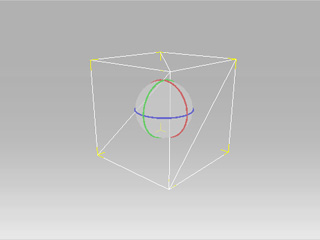
変換
ハンドルをドラッグし、3つの軸に沿ってオブジェクトを移動します。
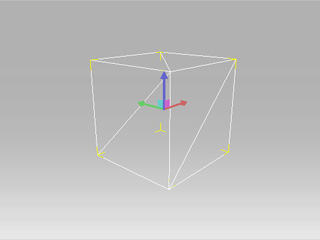
また、四角形の角をドラッグし、2つの交差する軸の面上でオブジェクトを移動することも可能です。
スケール
ハンドルをドラッグし、3つの軸に沿ってオブジェクトをスケールします。
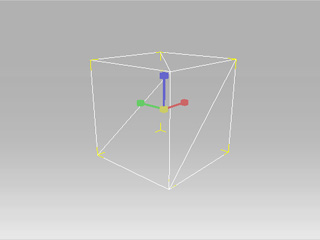
また、ギズモの中心にある黄色い立方体をドラッグし、オブジェクトを均一な比率でスケールすることも可能です。
ギズモを使用できるのは、アクター、アクセサリー、プロップ、エミッタ、木、およびパスのみです。
- RTS が可能なギズモ: アクセサリー、プロップ、木、およびパス。
- RT のみが可能なギズモ: アクター、エミッタ、および(パスの)コントロールポイント。

